Ciertamente, no somos ajenos a Windows porque este sistema operativo es el sistema operativo más utilizado por los usuarios de PC.
Generalmente, después de instalar Windows, el siguiente paso es la activación. Si no activa su Windows, habrá una marca de agua en la pantalla de la PC y no podrá cambiar las funciones personalizar.
Así que, de preferencia, activas tu Windows. Además, cuando compre una computadora portátil / PC, intente verificar primero si Windows se ha activado o no. ¿como hacer? Para una explicación más detallada, veamos la explicación de cómo averiguar si Windows está activo o no a continuación.
3 formas de comprobar si Windows está activo o no
A. A través del panel de control
Los siguientes son los pasos para verificar la activación de Windows a través de: Panel de control.
1. Desbloquear funciones Panel de control en tu computadora Puede buscarlo en el cuadro de búsqueda escribiendo ‘Panel de control‘ luego haga clic Panel de control como lo indican las flechas en la imagen de abajo.
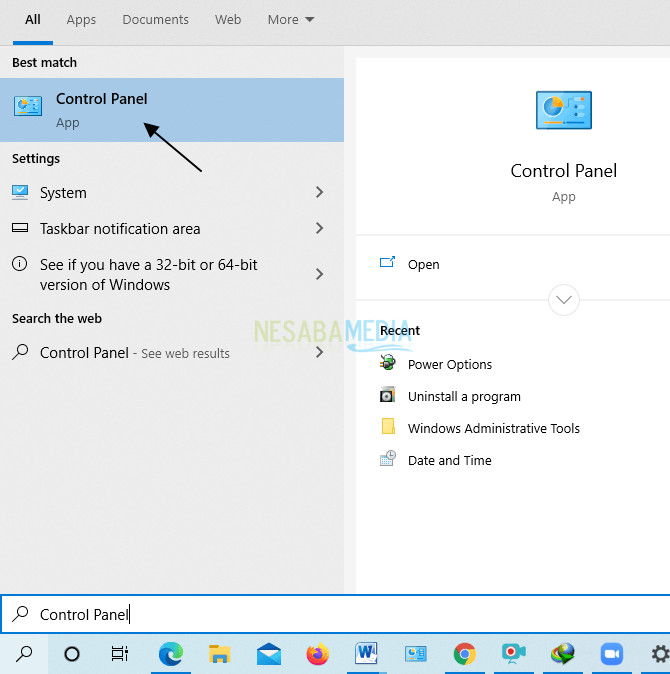
2. En la ventana Panel de control, hacer clic Sistema y seguridad como lo indican las flechas en la imagen de abajo.
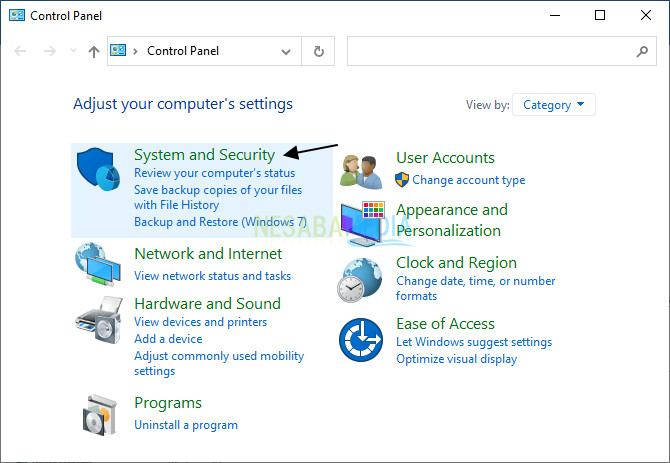
3. Luego, haga clic en Sistema como lo indican las flechas en la imagen de abajo.
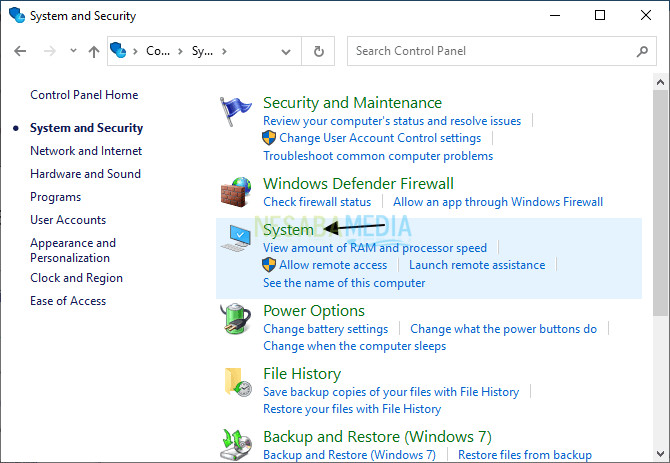
4. Bueno, aquí puedes ver si tu Windows ha sido activado o no. Presta atención a la parte marcada en el recuadro, dice ‘Windows esta activado’. Esto significa que su Windows ha sido activado.
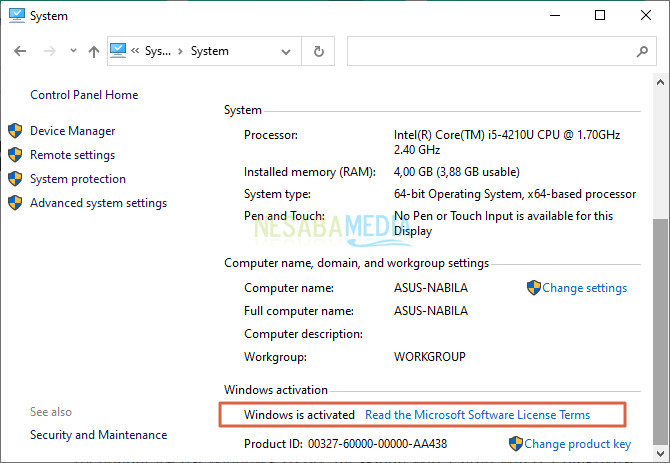
B. A través de la configuración
Los siguientes son los pasos para verificar la activación de Windows a través de las funciones: Ajustes.
1. Abierto Ajustes en tu computadora Para ello, haga clic en el icono Comienzo o presione el botón Comienzo en el teclado y luego haga clic en Ajustes como lo indican las flechas en la imagen de abajo.
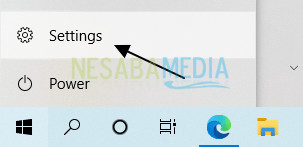
2. En la ventana Ajustes, haga clic Actualizaciones y Seguridad como lo indican las flechas en la imagen de abajo.
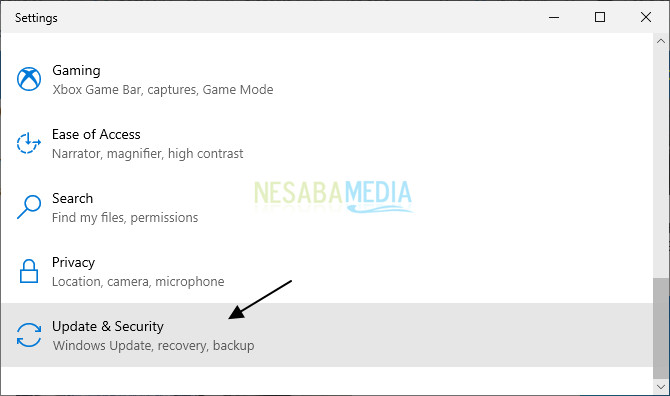
3. Luego, haga clic en Activación como lo indican las flechas en la imagen de abajo.
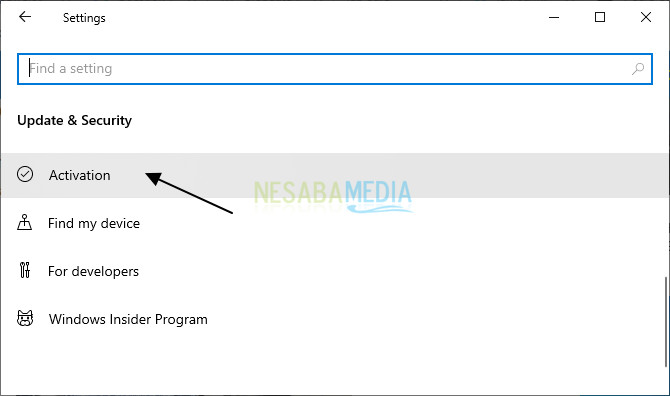
4. En la ventana Activación, presta atención al área marcada por el cuadro rojo en la imagen de abajo, dice Windows se activa con una licencia digital. Esto significa que su PC se ha activado con éxito.
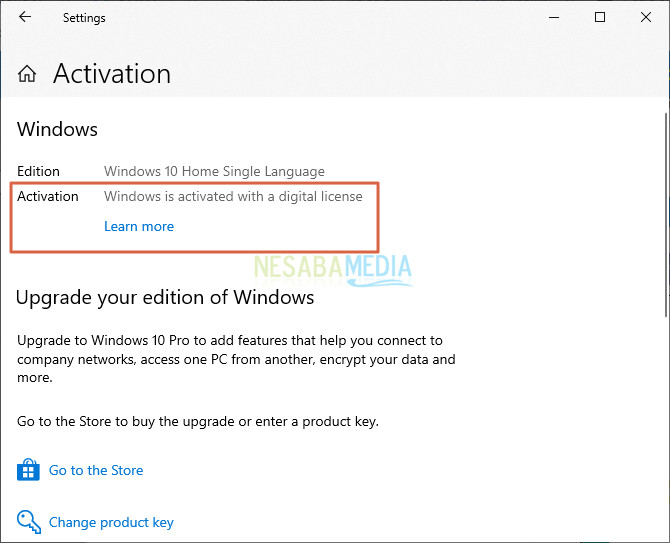
C. A través del host de secuencias de comandos de Windows
Hay dos formas de mostrar la ventana de Windows Script Host que contiene información de activación de Windows.
I. Símbolo del sistema
1. Abierto Símbolo del sistema en tu computadora Puede buscarlo en el cuadro de búsqueda escribiendo ‘Símbolo del sistema‘ luego haga clic Símbolo del sistema como lo indican las flechas en la imagen de abajo.
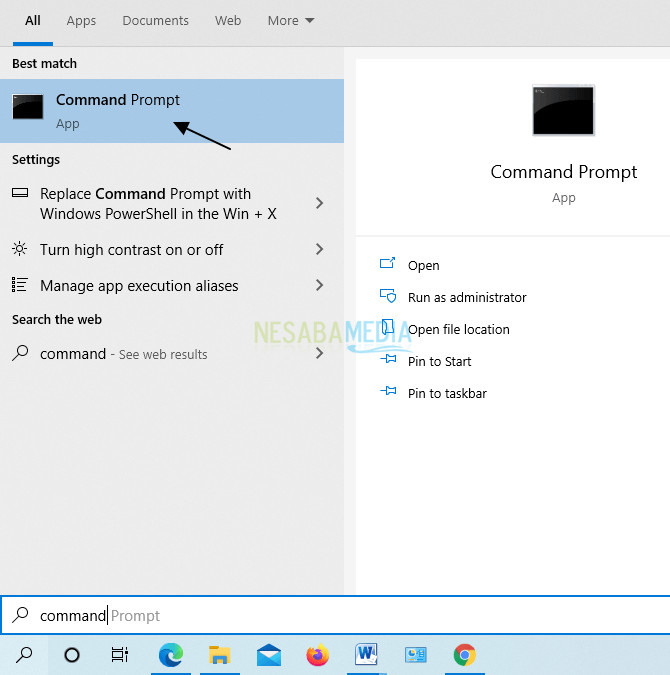
2. En la ventana Símbolo del sistema, comando de copia slmgr-xpr luego presione Entrar en el teclado.
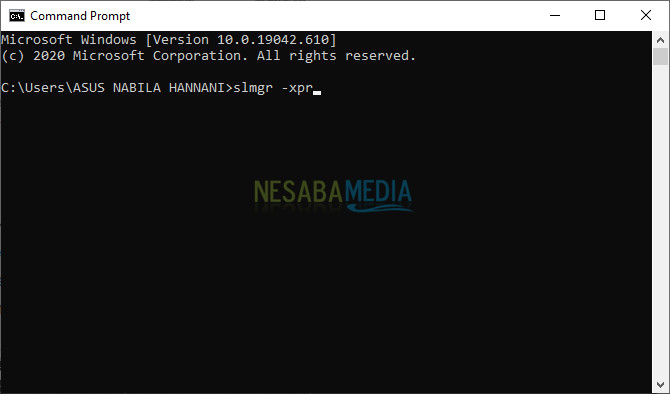
3. Después de eso, aparecerá la ventana de Windows Script Host. Por lo general, las publicaciones que aparecerán dependerán del tipo de licencia. Por ejemplo, mi tipo de licencia es Minorista/OEM, entonces el mensaje es La máquina está permanentemente activada.. Haga clic en Aceptar para cerrar la ventana como lo indica la flecha en la imagen a continuación.
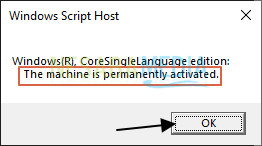
II. Ejecutar Windows
1. Presione el botón Windows + R en el teclado para mostrar la ventana Ejecutar Windows como en la imagen de abajo.
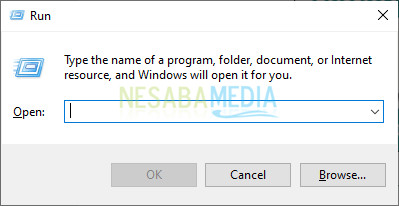
2. Luego, copia el comando slmgr.vbs -xpr en la caja Abierto (marcado con un recuadro rojo). Luego, haga clic en el botón OK para ejecutarlo como indica la flecha en la imagen de abajo o presione la tecla Enter en el teclado.
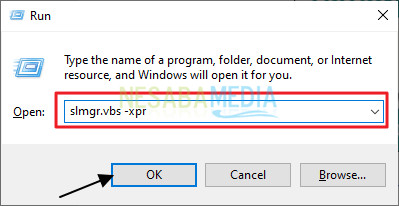
3. El resultado será el mismo que el del primer método, es decir, a través del Símbolo del sistema, que muestra la ventana Windows Script Host. Prueba de que su Windows ha sido activado está escribiendo ‘La máquina está permanentemente activada’. Luego, haga clic en Aceptar para cerrar la ventana como lo indica la flecha en la imagen a continuación.
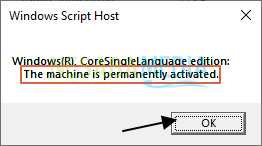
Bueno, esas son 3 formas de ver si Windows está activo o no. ¿Cómo? Fácil, ¿verdad? Esperemos que la discusión que se ha descrito anteriormente sea útil. Feliz practicándolo. ¡Gracias!

